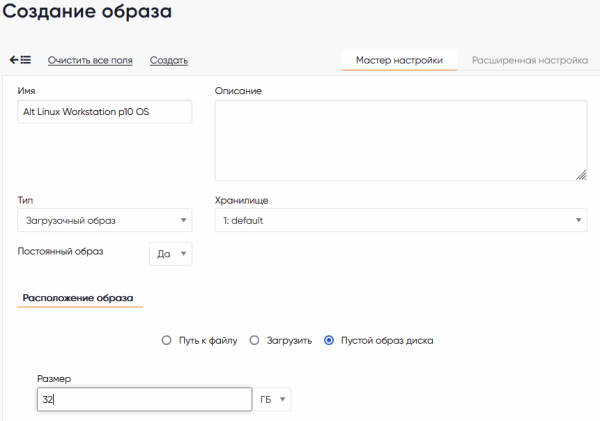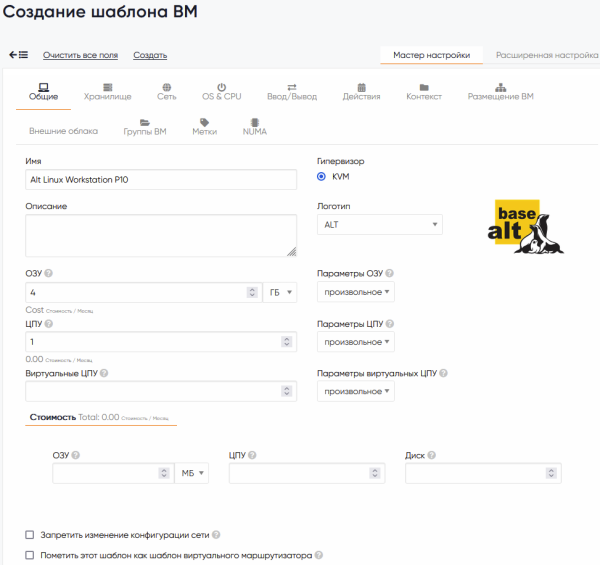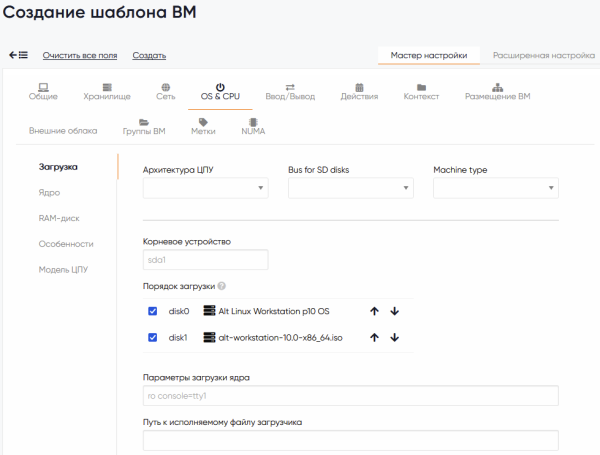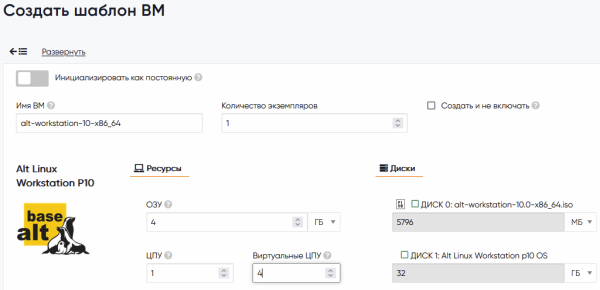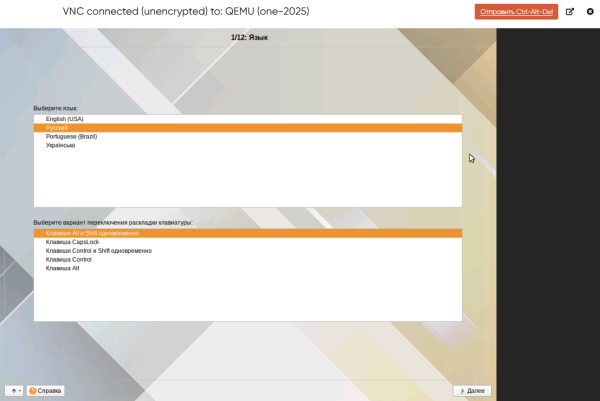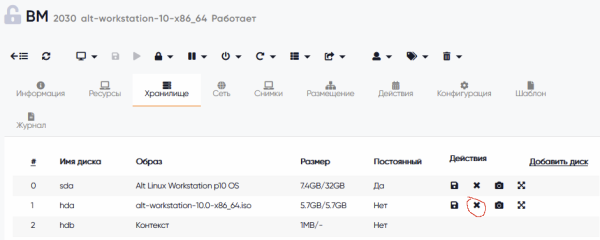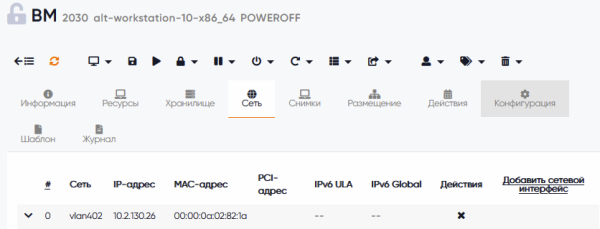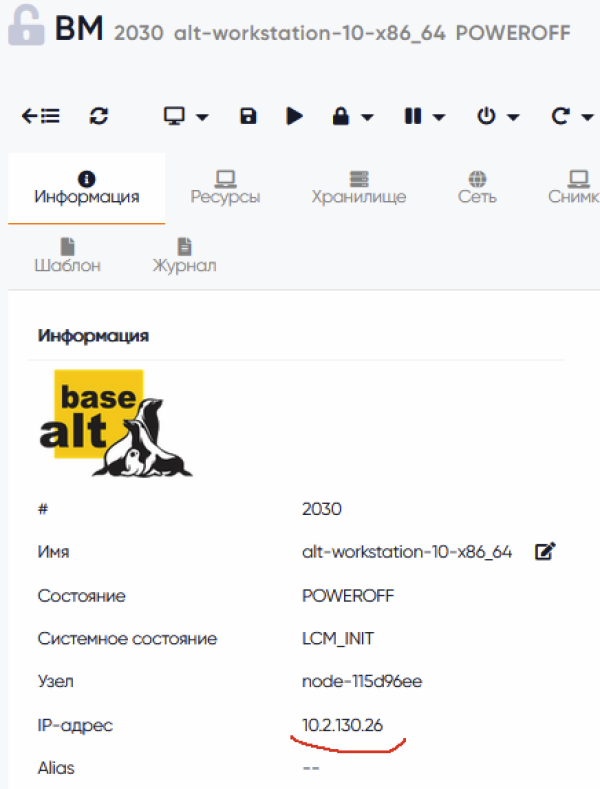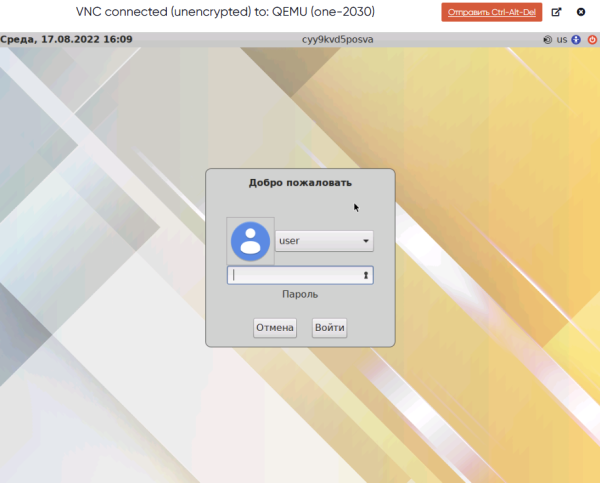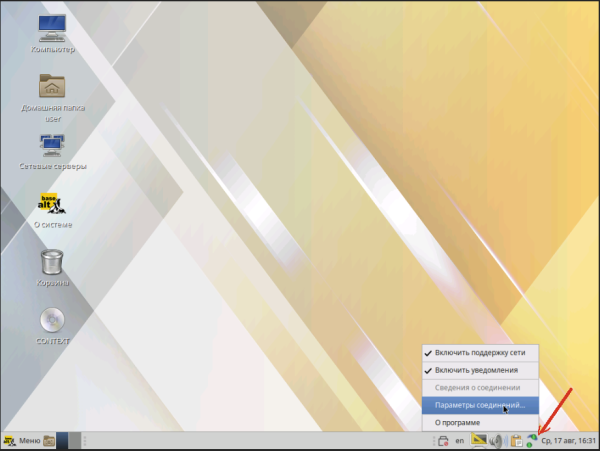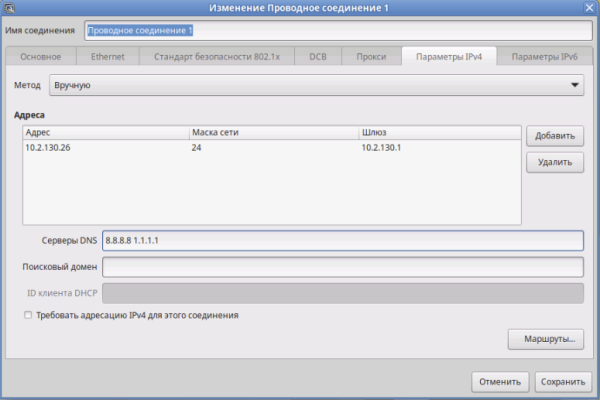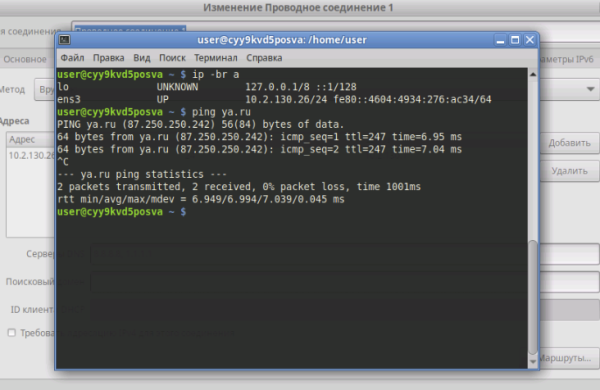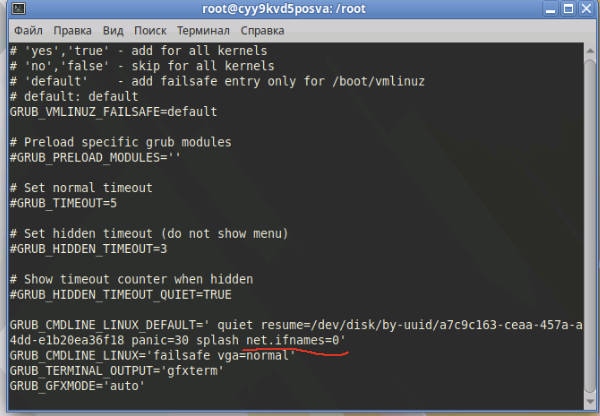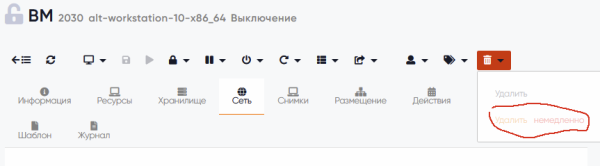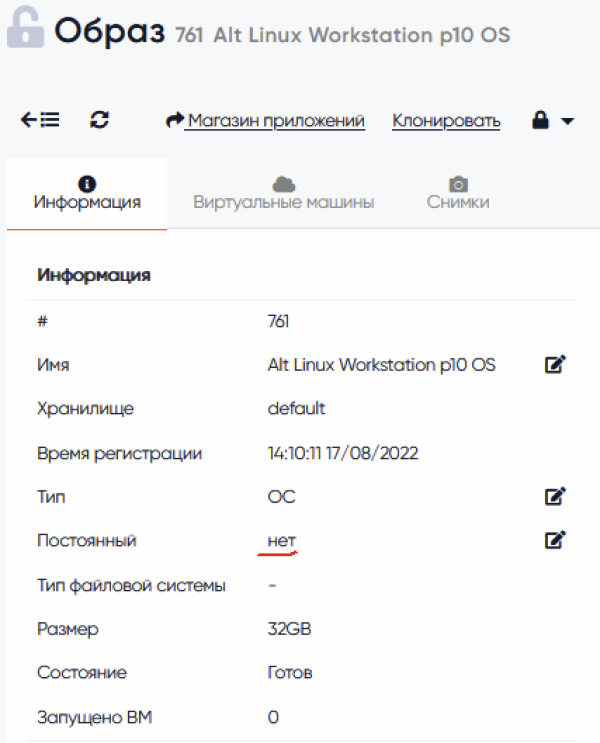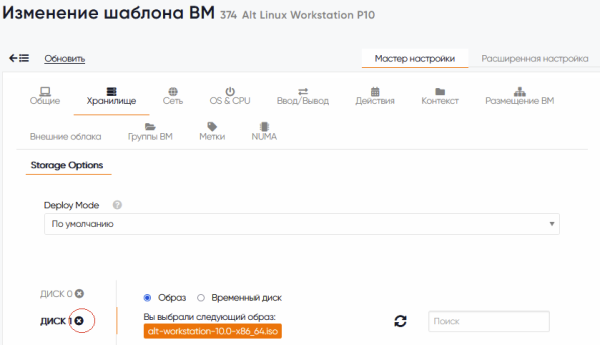Домой —> Sharx Base —> SB-03 Гостевые ОС и ПО
Открытая база знаний : SB03-0004 Установка Alt Linux Workstation P10 на платформе SharxBase
Важно: Рекомендуется размещать объемные ISO-файлы на предварительно подготовленном веб-сервере.
1. Загрузите образ ISO Alt Linux через консоль управления. Для этого откройте меню Хранилище - Образы дисков ВМ. Нажмите на + и выберите Создать. Укажите Имя, Тип - образ в формате ISO и Путь к файлу на сервере. Нажмите на кнопку Создать и ожидайте загрузки ISO на распределённое хранилище кластера.
2. Создайте пустой образ диска, на который будет произведена установка системы Alt Linux Workstation. Для этого откройте меню Хранилище - Образы дисков ВМ. Нажмите на + и выберите Создать. Укажите Имя, Тип - Загрузочный образ, Постоянный образ - Да, Расположение образа - Пустой образ диска, Размер - 32 Гб.
3. Создайте шаблон ВМ, откройте меню Шаблоны - Виртуальные машины. Нажмите на + и выберите Создать. Укажите имя шаблона, параметры процессора и памяти.
В разделе Хранилище, Диск 0 выберите пустой образ, созданный ранее, Диск 1 - выберите загрузочный ISO.
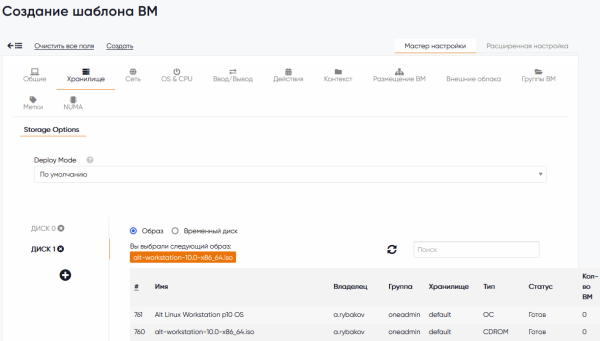 В разделе OS & CPU установите disk1 (ISO образ) выше в меню загрузки и установите галочки для подтверждения выбранного устройства как загрузочного.
В разделе OS & CPU установите disk1 (ISO образ) выше в меню загрузки и установите галочки для подтверждения выбранного устройства как загрузочного.
Далее установите все необходимые параметры шаблона ВМ и нажмите кнопку Создать.
4. Разверните ВМ из созданного шаблона. Для этого откройте созданный шаблон и нажмите кнопку Развернуть. Укажите Имя ВМ, Количество экземпляров - 1 и нажмите кнопку Развернуть.
5. Перейдите в параметры созданной ВМ, и откройте консоль управления VNC. Выполните установку ОС в консоли, руководствуясь Документацией Alt Linux.
6. После завершения установки и перезагрузки ВМ, выключите её. Далее, перейдите в раздел Хранилище и отключите Диск 1 (установочный диск ISO).
7. Добавьте сетевой интерфейс с поддержкой IPAM SharxBase: Сеть - Добавить сетевой интерфейс
Запишите или запомните выделенный ВМ IP-адрес:
8. Настойте сеть в ОС. После повторного запуска ВМ авторизуйтесь в ОС .
Щелкните правой кнопкой мыши по иконке сети, выберите Параметры соединений:
Двойной щелчок по Проводное соединение 1 - Параметры IPv4
Выбираете Метод - Вручную, указываете Адрес, который по получили через IPAM в п.7. Маску подсети, Шлюз и Серверы DNS указываете в соответствии с подсетью, из которой выделен адрес для ВМ.
Нажимаете Сохранить, вводите пароль, проверяете, что настройки применились и сеть рабочая:
9. Обновите систему и установите пакет контекстуализации. Для этого в терминале от суперпользователя выполните следующие команды:
apt-get update apt-get install -y opennebula-context systemctl enable --now one-context
Для автоматической настройки сетевых интерфейсов делаем следующие шаги:
apt-get install systemd-timesyncd systemctl disable network NetworkManager systemctl enable systemd-networkd systemd-timesyncd
В файлe /etc/sysconfig/grub2 в переменную GRUB_CMDLINE_LINUX_DEFAULT добавляем параметр net.ifnames=0:
обновляем параметры загрузки и выключаем ВМ:
update-grub rm -f /etc/systemd/network/eth0.network poweroff
10. На данном этапе у вас готов “золотой образ” ОС Alt Linux Workstation. Для дальнейшего тиражирования и создания ВМ из этого образа необходимо выключить ВМ, и после завершения удалить её из консоли SharxBase. Данная процедура сохраняет установленную и настроенную систему на созданном ранее постоянном образе диска (пункт 2).
11. Для тиражировании новых ВМ из “золотого” образа перейдите в Хранилище - Образы дисков ВМ и откройте системный диск Alt Linux Workstation. Измените параметр Постоянный - нет.
12. Обновляем шаблон из которого мы создавали ВМ: Шаблоны - Виртуальные машины, выбираете ранее созданный шаблон. Нажмите кнопку Обновить. Перейдите в раздел Хранилище и отключите Диск 1. Затем нажмите Обновить.
13. Настройка “золотого” шаблона ВМ завершена. Можно приступать к публикации новых ВМ с ОС Alt Linux Workstation из этого шаблона.